
Nespouští se Valorant na vašem PC nebo sporadicky padá a vyhodí chybové kódy? Nefunkčnost free-toplay střílečky z pohledu první osoby může způsobit několik faktorů, včetně problémů s kompatibilitou, chybných procesů a zastaralých ovladačů.
Projděte si níže uvedené návrhy a řešení a vyřešte problémy s tím, že se Valorant neotevírá nebo nefunguje ve Windows 11.
Zkontrolujte systémové požadavky Valorant
Valorant není nijak zvlášť náročný na systémové prostředky, ale vždy je dobré začít tím, že váš počítač splňuje systémové požadavky hry.
Chcete-li zkontrolovat hardware počítače, otevřete Správce úloh systému Windows (stiskněte Ctrl + Shift + Esc), přepněte se do části Výkon a přejděte do části CPU, Paměťa GPU.
Systém, který nesplňuje minimální požadavky, může způsobit problémy. Například nepodporovaný model grafické karty je běžným důvodem neúspěšného spouštění, špatného FPS (snímků za sekundu) a zamrzání.
Force-Quit and Relaunch Valorant
Někdy se Valorant nemusí spustit kvůli zaseknutým procesům na pozadí nebo závadám. Pomoci může násilné ukončení hry a všechny procesy související s Riotem. Stačí:
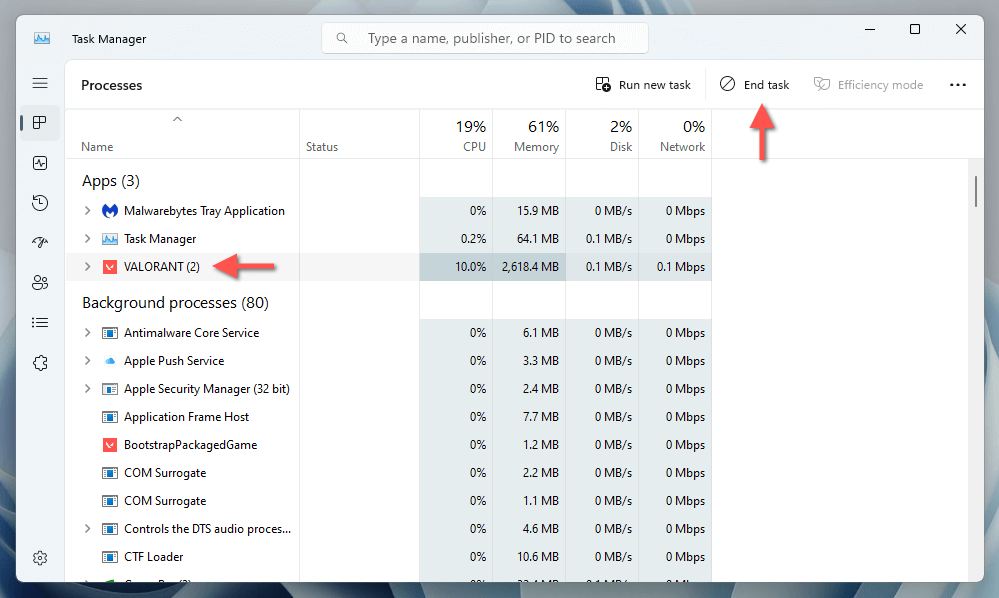
Zkontrolujte stav služby VGC
Aby se hra mohla spustit, musí na pozadí operačního systému běžet anti-cheat systém Valorant, Vanguard. Spuštění nebo vynucené restartování služby:
.
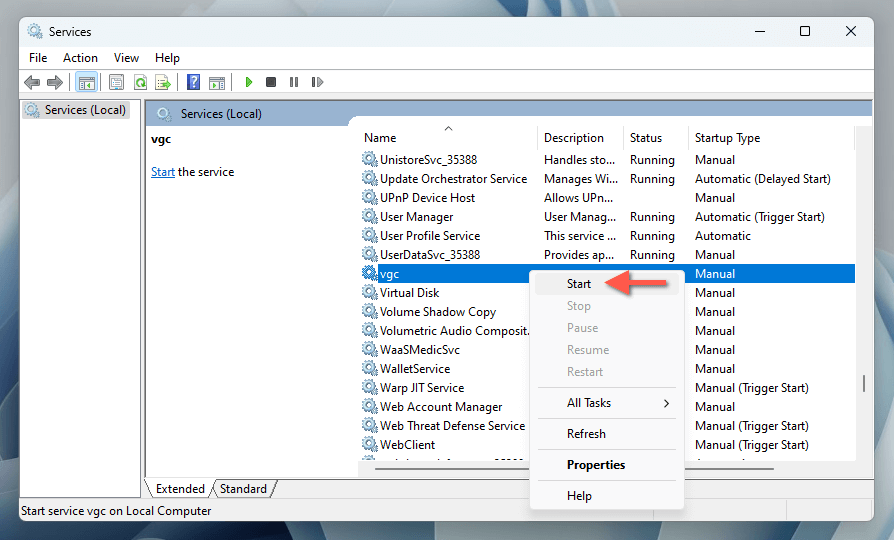
Je také nejlepší nakonfigurovat vgctak, aby vždy běžel na pozadí. Chcete-li to provést, dvakrát klikněte na službu a nastavte Typ spouštěnína Automaticky.
Restartujte počítač se systémem Windows 11
Pokud se stále potýkáte s problémy, je čas restartovat počítač, než budete pokračovat ve zbývajících opravách. Tato akce sama o sobě by mohla vyřešit dočasné softwarové konflikty, které brání Valorantu v práci. Pokud jste to ještě neudělali, otevřete nabídku Starta vyberte Napájení>Restartovat.
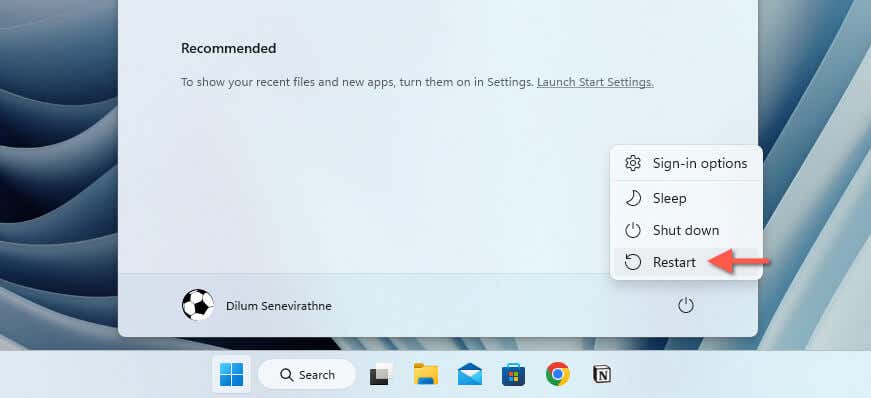
Spustit Valorant s právy správce
Spuštění Valorantu s oprávněními správce opravuje problémy se spouštěním vyplývající z nedostatečných oprávnění. Chcete-li to provést, klikněte pravým tlačítkem na zástupce Valorantnebo Riot Clientna ploše a vyberte možnost Spustitjako správce.
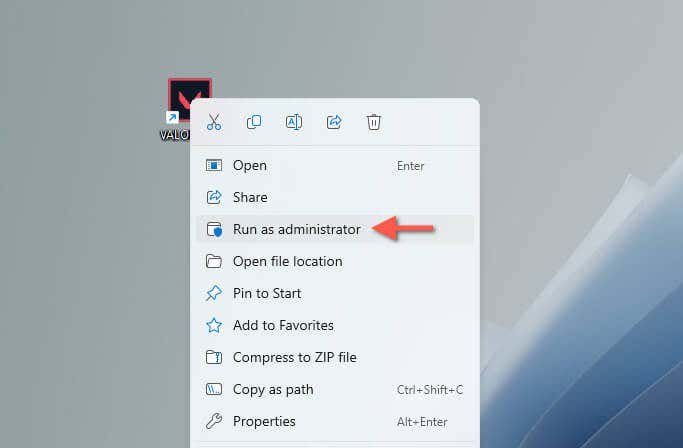
Pokud to pomůže, zde je návod, jak můžete Valorant vždy nastavit tak, aby běžel jako správce:
Aktualizujte ovladače grafické karty
Zastaralé grafické ovladače způsobují mnoho problémů s videohrami. Aktualizace ovladačů na nejnovější verzi:
.
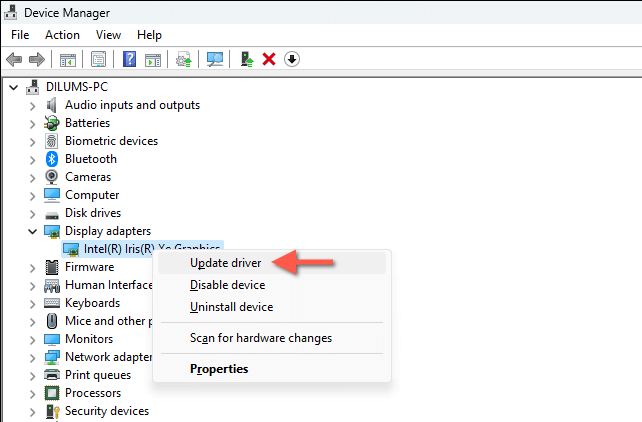
Případně navštivte web výrobce vašeho GPU – Intel, NVIDIA nebo AMD – pro nejnovější ovladače nebo použijte speciální nástroj pro aktualizaci ovladače s>.
Poznámka: Pokud se po nedávné aktualizaci ovladače GPU vyskytly problémy s Valorantem, zvažte vrátit ovladač zpět na předchozí verzi.
Aktualizujte systém Windows 11
Pro optimální kompatibilitu a výkon s hrami jako Valorant je nezbytné udržovat Windows 11 aktualizovaný. Pokud jste vypnuli automatické aktualizace, pravidelně kontrolujte dostupné aktualizace systému Windows a instalujte je ručně. Zde je postup:
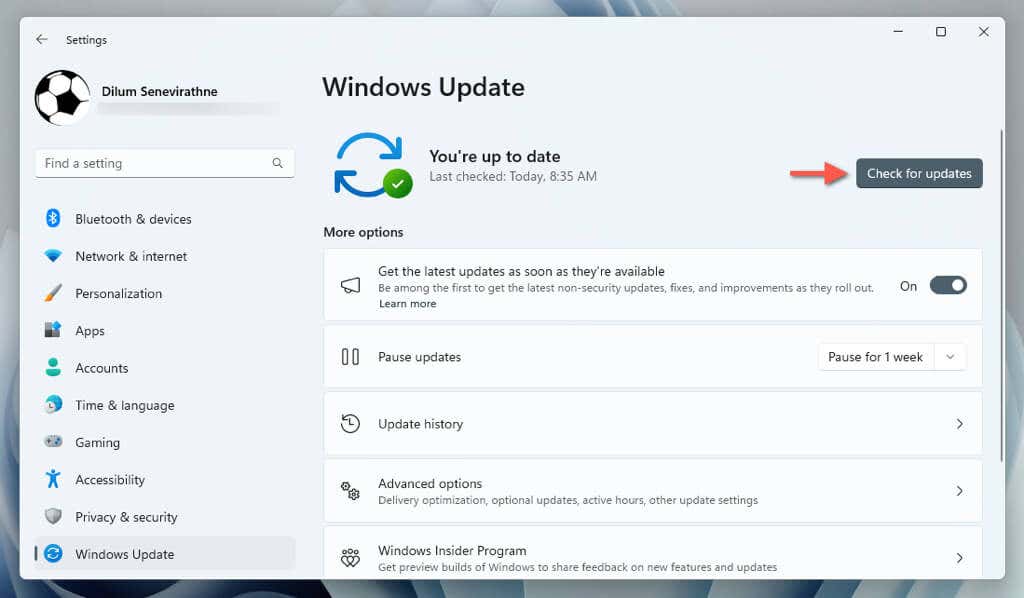
Spustit Valorant v režimu kompatibility
Další opravou, která funguje, je konfigurace Valorantu tak, aby předpokládal, že běží na starší verzi Windows. Stačí:
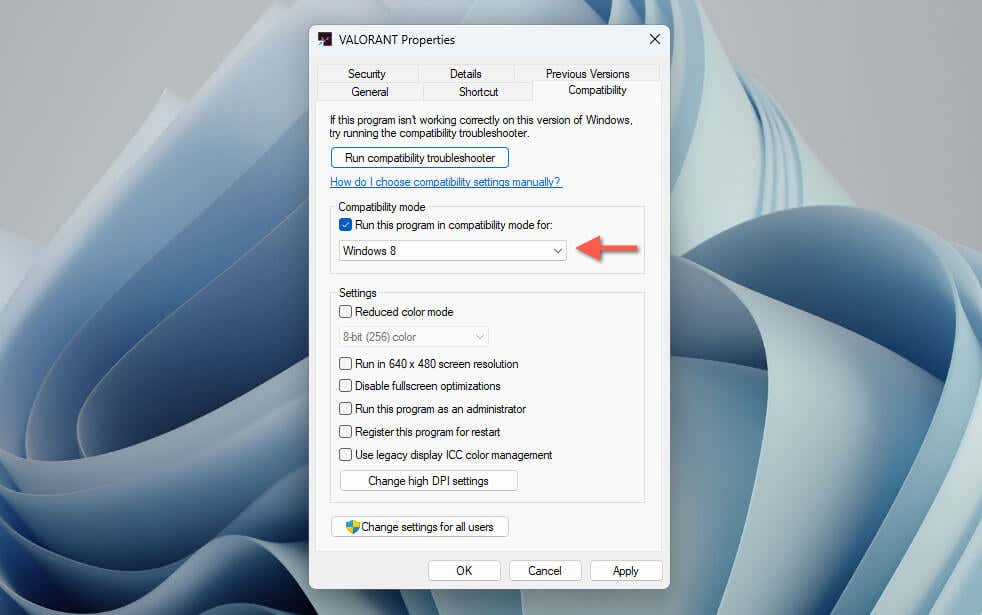
Přidat proměnnou prostředí
Proměnné prostředí ve Windows ukládají důležité systémové informace a konfigurační data, jako jsou cesty k souborům a systémové adresáře, aby aplikace správně fungovaly. Chatování na fóru označuje, že uživatelé řeší problémy se spuštěním Valorant přidáním konkrétní proměnné prostředí následovně:
.
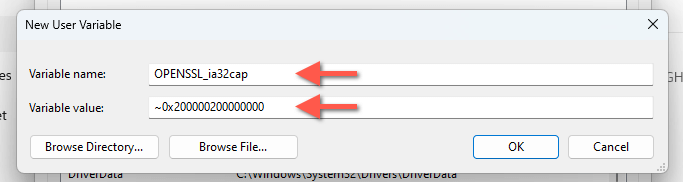
Aktualizace a oprava Valorant
Oprava Valorant zajišťuje, že při instalaci hry není nic špatného. Postup:
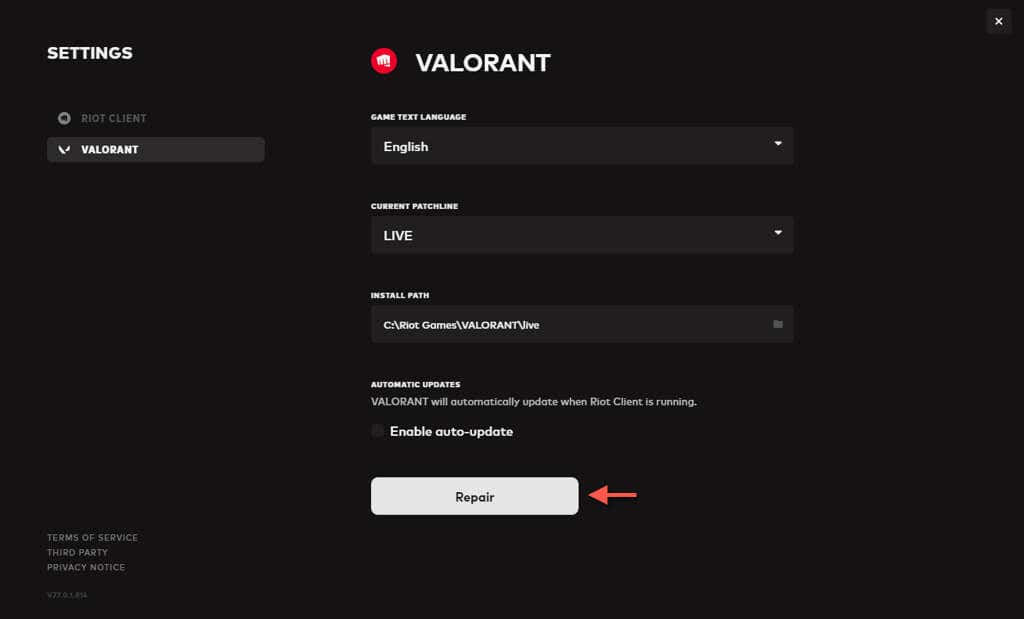
Přeinstalujte hru Valoranth2>
Pokud Riot Client nedokáže najít problémy s instalací Valorant, měla by pomoci ruční odinstalace a přeinstalace videohry. Chcete-li to provést, musíte také odstranit Riot Vanguard před smazáním Valorant. Zde je postup:
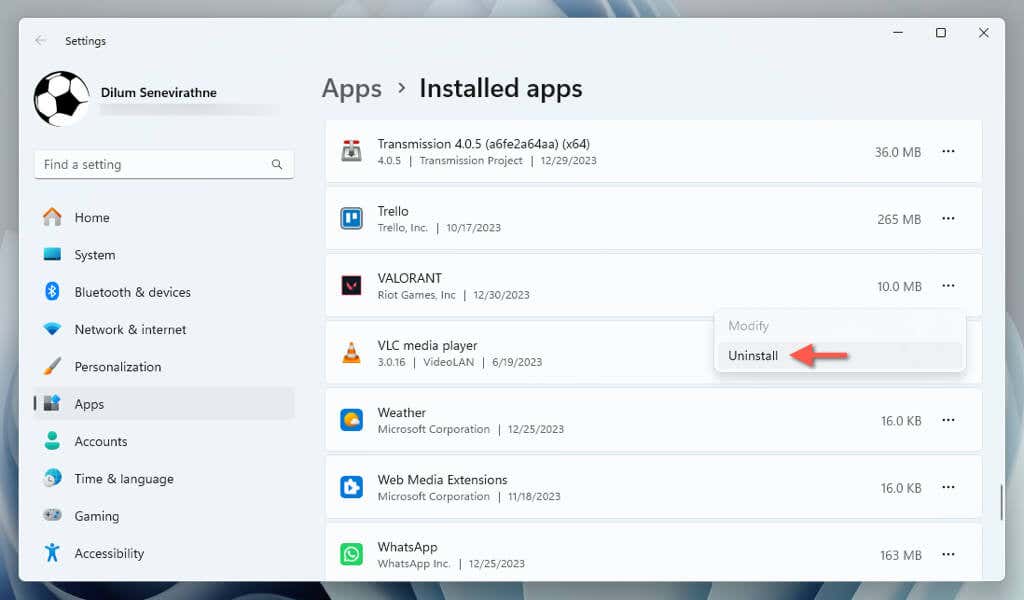
Poznámka: Pokud nemáte žádné další instalace videoher z Riot Games, doporučujeme také odebrat a znovu nainstalovat klienta Riot.
Povolit zabezpečené spouštění a TPM 2.0
Valorant ke správnému fungování vyžaduje Secure Boot a TPM 2.0. Pokud tyto funkce nejsou povoleny, hra se nespustí. Další podrobnosti najdete v našem průvodci povolení Secure Boot a TPM 2.0 přes BIOS/UEFI.
Valorant znovu funguje
Nespouštění nebo nefungování Valorantu ve Windows 11 je nepříjemné, ale výše uvedené opravy by vám měly pomoci jej normálně spustit a spustit. Začněte se základním řešením problémů, jako je kontrola systémových požadavků a restartování počítače, poté přejděte ke specifičtějším řešením, jako je aktualizace ovladačů, úprava nastavení systému a vyladění režimů kompatibility. Pokud problémy přetrvávají, kontaktujte podporu Riot Games pro další rady pro odstraňování problémů..
.